Kako hitro popraviti izvor ne bo odprl izdaje [Vodnik]
Igre / / August 04, 2021
Oglasi
Ste navdušen igralec, ki v svojem računalniku ne more odpreti igralne platforme Origin.? Nato sem v tem priročniku delil nekaj razlogov, zakaj se ta težava dogaja s to domeno igre iz EA. Ponudil sem tudi nekaj rešitev, ki vam lahko pomagajo pri hitrem dostopu do Origina in uživanju v vaši najljubši igri. Če vaš računalnik nima potrebnega napajanja strojne opreme, aplikacija običajno zaostane že od samega začetka. To je glavna težava, s katero se srečuje večina igralcev, ki so povsem novi igralci.
Izvor se morda ne odpre, če nima upravnih dovoljenj. To pomeni, da mora biti uporabnik skrbnik za dostop do vseh privilegijev aplikacije. Prav tako se zaradi težav z nezdružljivostjo program morda ne bo zagnal. Torej morate preveriti združljivost sistema Origin v sistemu, ki ga želite zagnati. Drug razlog so lahko začasne datoteke, shranjene v predpomnilniku programa. Čeprav je to dobro za hitrejše nalaganje programa, se sčasoma, če se nabere preveč neželenih datotek, izvor morda ne bo odprl. Zdaj pa se pogovorimo o tem, kako odpraviti vse te težave.
Kazalo
-
1 Kako hitro popraviti, če se izvor ne bo odprl
- 1.1 Preverite nastavitev računalnika Hardwar
- 1.2 Izvedite čist zagon, če se izvor ne odpre hitro
- 1.3 Odstranite začasne datoteke izvora, če se ne bodo odprle
- 1.4 Odstranite datoteke izvornega predpomnilnika
- 1.5 Odstranite in znova namestite Origin Client v računalnik
Kako hitro popraviti, če se izvor ne bo odprl
Začnimo reševati to težavo.
Preverite nastavitev računalnika Hardwar
Sodobne igre so precej intenzivne, če upoštevamo grafiko in pomnilnik, ki jih potrebujejo. Torej bi v povprečju vse tiste igre, ki so na voljo v Origin, zahtevale namenske igralne avtomate za njihovo nemoteno upravljanje. Predlagam, da vlagate v nov igralni avtomat tako, da sestavite posamezne komponente, ali pa nadgradite obstoječega.
Oglasi
Idealno je imeti najmanj 32 GB RAM-a z nekaj vrhunskega grafičnega procesorja, kot je Nvidia, z namenskim procesorjem, ki zmore vso moč, ki jo lahko nudijo igre.
Lahko pa poskusite nadgradite gonilnik GPU za izpolnitev najnovejših zahtev, ki jih zahteva določena igra pod Originom.
Izvedite čist zagon, če se izvor ne odpre hitro
Čist zagon bo zaustavil aktivne Microsoftove storitve in onemogočil elemente ob zagonu in znova zagnal računalnik. Tako se boste znebili problematičnih niti aplikacije in se začeli sveže izvajati brez napak.
Tu so koraki za čist zagon
- S pritiskom na prikličite pogovorno okno za zagon Win + R tipko hkrati
- Tip msconfig in zadel Enter
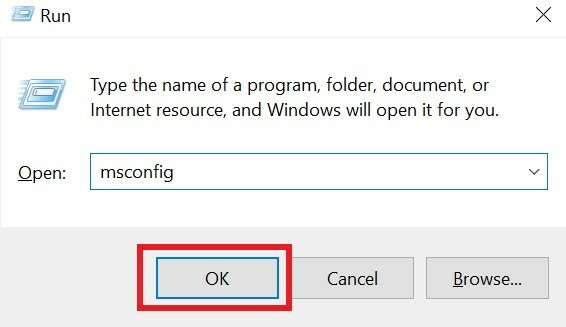
- Pojdi na Storitve zavihek
- Kliknite potrditveno polje Skrij vse Microsoftove storitve
- Nato kliknite Onemogoči vse

- Zdaj zadeti Ctrl + Alt + Del odpreti Upravitelj opravil
- Pojdi na Začeti zavihek in enega za drugim izberite vsakega od vnosov v zagonskem razdelku
- Z desno miškino tipko kliknite vsak element in nato kliknite Onemogoči
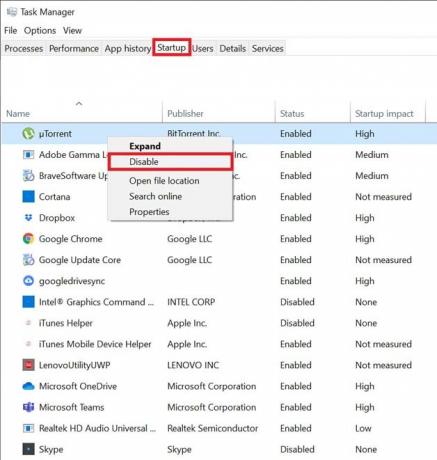
- Pomaknite se do Konfiguracija sistema in kliknite v redu.
- V zadnjem koraku znova zaženite računalnik in poskusite odpreti Origin ter preverite, ali se hitro odpre ali še vedno zaostaja?
Odstranite začasne datoteke izvora, če se ne bodo odprle
Kot smo že omenili, Origin ob zagonu ustvari in shrani veliko začasnih datotek, ki so nepotrebne, in zajemajo velik del vašega sistemskega pomnilnika ter ga upočasnijo. Torej, bolje je, da se vsega tega znebite.
Oglasi
- V iskalno polje vnesite File Explorer in kliknite Odprto
- Odpre se File Explorer
- Kliknite na Pogled zavihek
- Nato potrdite polje poleg možnosti Skriti predmeti

- Pritisnite tipko Win + R vnesite in vnesite %Podatki aplikacije%
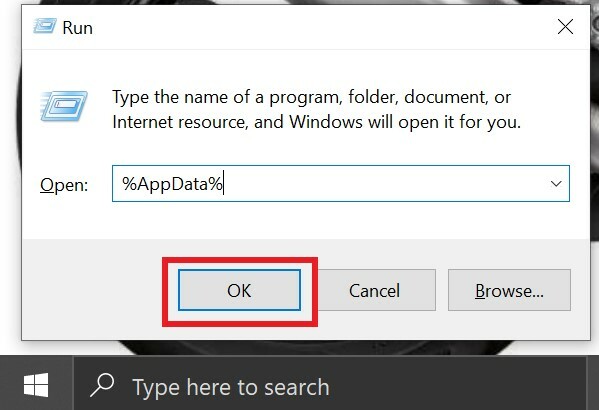
- Ko se prikaže mapa App Data, jo odprite
- V notranjosti se izbrišejo vse mape, ki omenjajo izvor [mape s poreklom imena]
Znova zaženite Origin in tokrat bi moral delovati nemoteno.
Odstranite datoteke izvornega predpomnilnika
Storiti to,
- Pritisnite Ctrl + Alt + Del odpreti jaslice z opravili
- Iz Procesi zavihek izberite Izvor > naredite desni klik> kliknite Končaj opravilo da ga zaprete
- Uporaba Win + R, da odprete pogovorno okno Zaženi
- Vtipkaj % ProgramData% in pritisnite tipko Enter
- Zdaj pojdite v imenik izvora
- V njej izbrišete vse datoteke, vendar pazite, da ne izbrišete mape Local Content
- Po tem odprite Origin in preverite, ali se naloži hitro ali ne?
Odstranite in znova namestite Origin Client v računalnik
Zadnja rešitev za odpravo težave, ko se Origin ne bo odprl, je odstranitev in ponovna namestitev.
- Pojdite na Nadzorna plošča, tako da vtipkate v iskalno polje
- Pomaknite se do Programi
- nato kliknite Odstranite program
- Pomaknite se navzgor do izvora
- Kliknite Odstrani / spremeni
Če želite znova namestiti odjemalca Origin, pojdite na njegovo uradno spletno mesto in prenesite najnovejšo različico, ki je na voljo.
Oglasi
Če se odjemalec Origin v vašem računalniku ne odpre, preizkusite zgoraj omenjeno odpravljanje težav in preverite, ali bo težava odpravljena ali ne.
povezani članki
- Kako popraviti, če Nioh 2 FPS pade
- Kako dodati igre Origin v Steam
- Popravek: Koda napake izvora 327683: 0
![Kako hitro popraviti izvor ne bo odprl izdaje [Vodnik]](/uploads/acceptor/source/93/a9de3cd6-c029-40db-ae9a-5af22db16c6e_200x200__1_.png)


